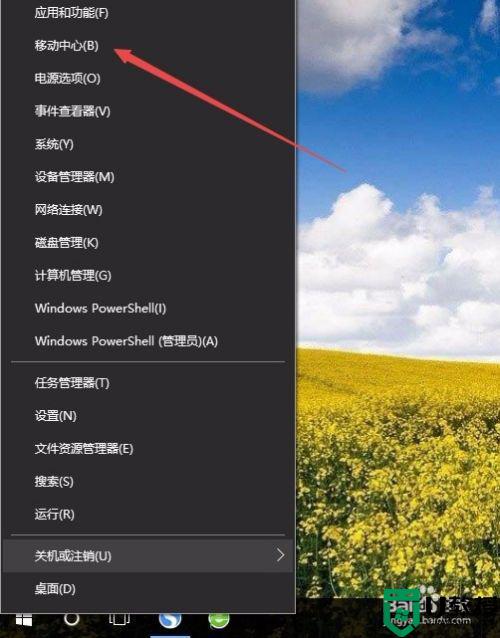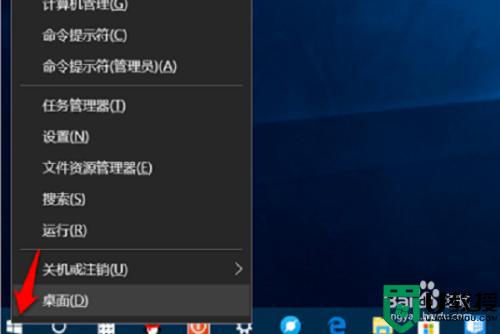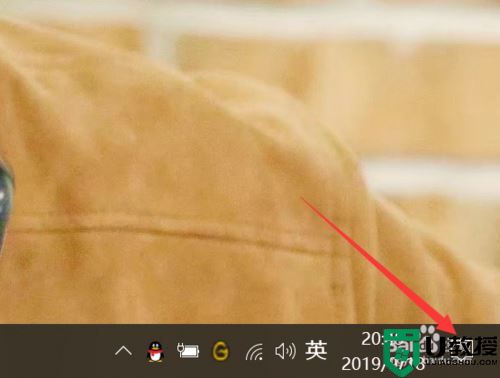win10怎么调低电脑显示器的亮度 win10怎样调低电脑的显示亮度
由于用户在操作win10安装版电脑时,屏幕显示的画面往往会受到外接光线的影响,因此用户可以根据光线的强弱来进行屏幕亮度调整,当用户遇到光线较暗的情况下可以选择调低win10电脑的亮度,那么win10怎么调低电脑显示器的亮度呢?下面小编就来教大家win10调低电脑的显示亮度设置方法。
推荐下载:win10纯净专业版
具体方法:
1、打开我们的装有win10系统的电脑,然后将鼠标移到桌面底部的任务栏上,找到并点击“搜索”图标。
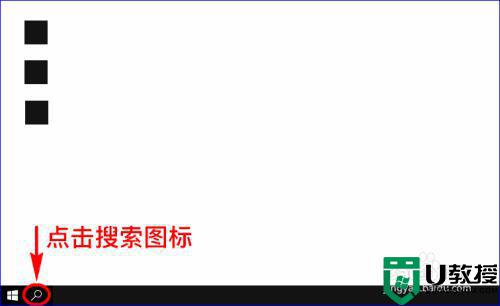
2、点击之后,在搜索编辑框内直接输入“亮度”,输入完成之后,在搜索的顶部就会显示“调整显示器的亮度级别”选项。
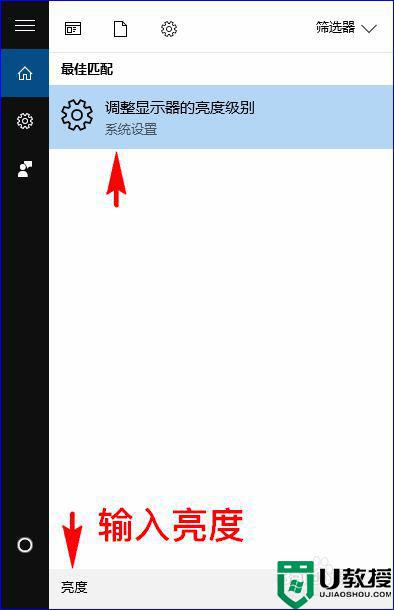
3、我们直接点击“调整显示器的亮度级别”选项菜单,点击之后就会弹出“系统显示”设置的弹窗选项。
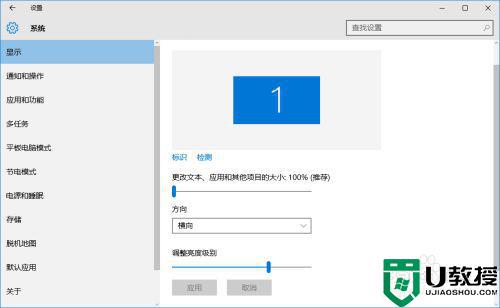
4、我们在弹出的弹窗里找到“调整亮度级别”设置项,然后拖动下面亮度级别的滑块就可以调整显示屏幕的亮度级别了。
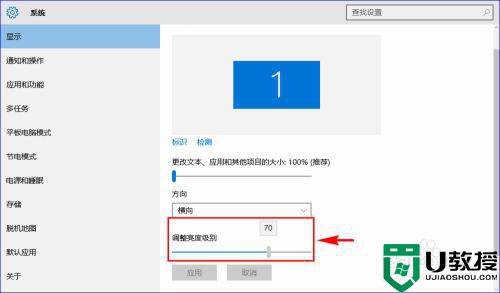
5、亮度级别滑块往左边拖动是降低显示屏幕的亮度,往右边拖动是提高显示屏的亮度级别,我们可以结合自己的需求,来调整一个合适的显示屏亮度。
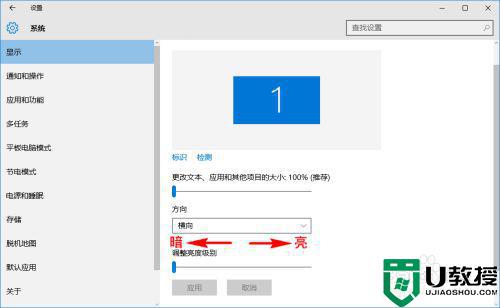
上述就是小编教大家的win10调低电脑的显示亮度设置方法了,有需要的用户就可以根据小编的步骤进行操作了,希望能够对大家有所帮助。